이클립스를 이용해서 컴파일하는 편한 방법이 있지만
JDK라는 개발키트의 컴파일러를 cmd를 통해서 불러와 메모장에 저장된 java 파일을 컴파일 하는 방법에 대해서 알아보자
전체적인 순서는 아래와 같다.
1. JDK 다운로드 받기
2. 환경변수 설정하기
3. 메모장으로 .java 파일을 만들고 컴파일러를 통해서 .class 파일 만들기
4. 실행하기
먼저 JDK가 무엇인지 알아보자
JDK는 Java Develpment Kit의 약자로 자바 개발 도구로 썬 마이크로시스템즈에서 만든 자바 소프트웨어 개발 환경이다. 여기에는 자바 가상머신(JVM)과 컴파일러, 디버거, 그리고 자바 애플릿 및 응용프로그램 개발을 위한 도구들이 포함된다.
따라서 우리는 먼저
JDK를 다운로드 받아 설치해야 한다.
https://www.oracle.com/java/technologies/downloads/#jdk19-windows
여기 들어가서 다운로드한다.
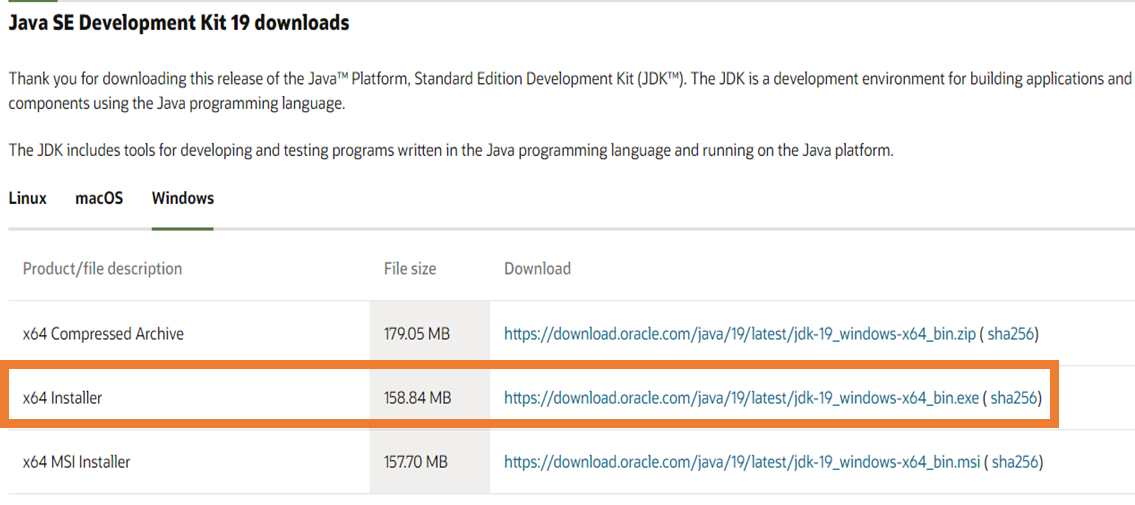
이제 환경변수를 설정하자
왜 환경변수를 설정할까?
이는 어느 폴더에서나 실행파일을 실행하기 위해서
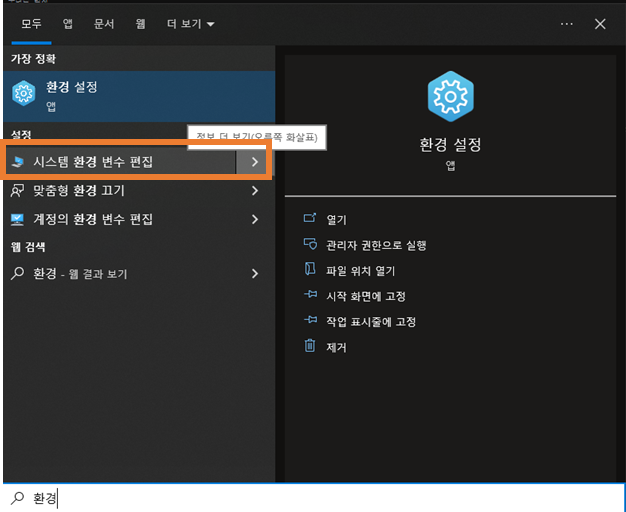
검색창에 '환경'이라고 검색하면 시스템 환경 변수 편집이 뜬다 여기를 클릭한다.
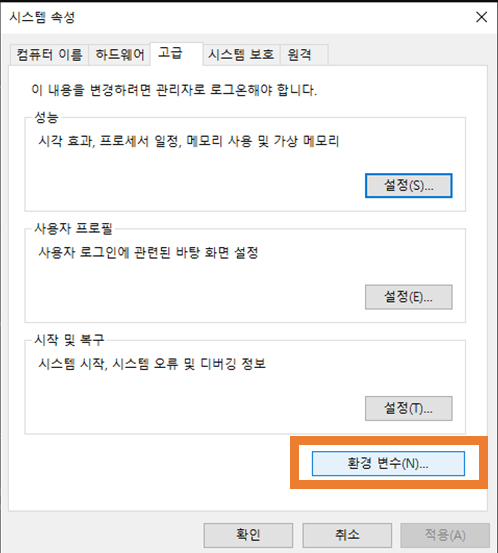
이 창이 뜨고 환경변수를 클릭한다.
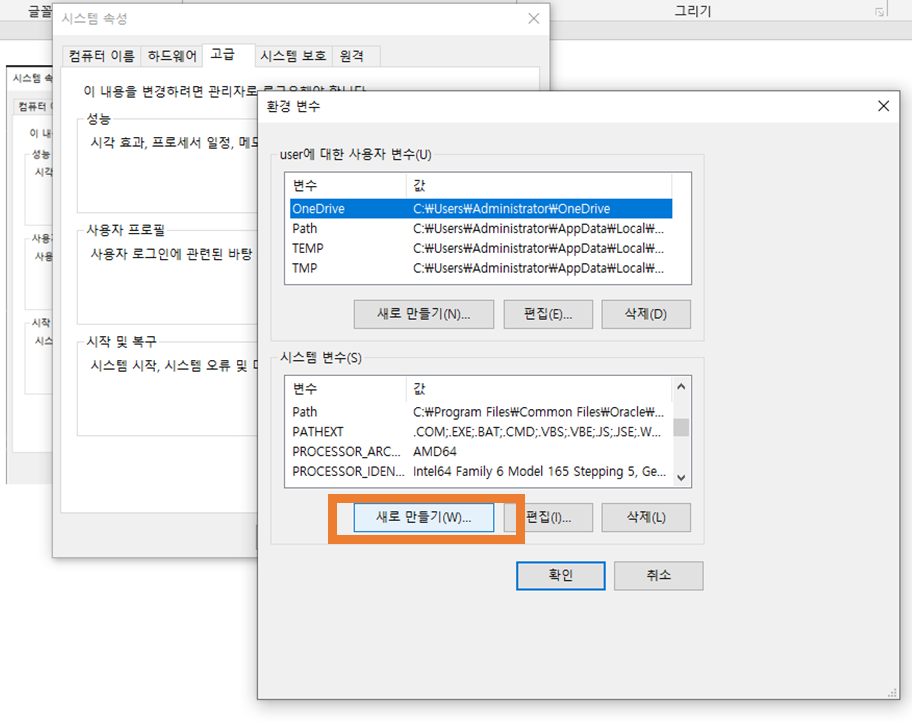
이제 '새로 만들기'라는 버튼을 클릭한다.
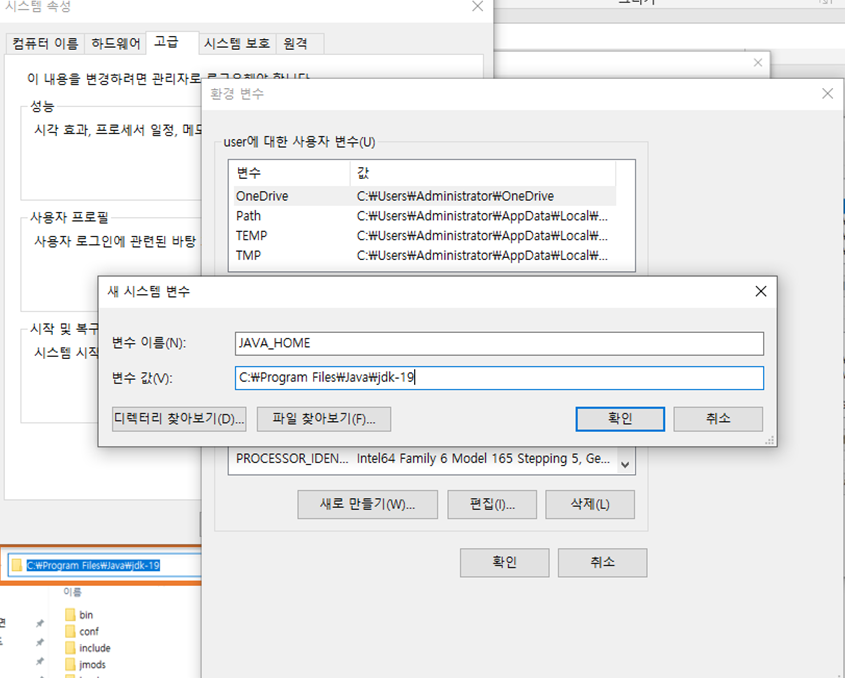
새 시스템 변수를 입력해야 하는데
변수 이름은 JAVA_HOME
변수 값은 아래와 같이 jdk 폴더의 주소값을 넣어준다.
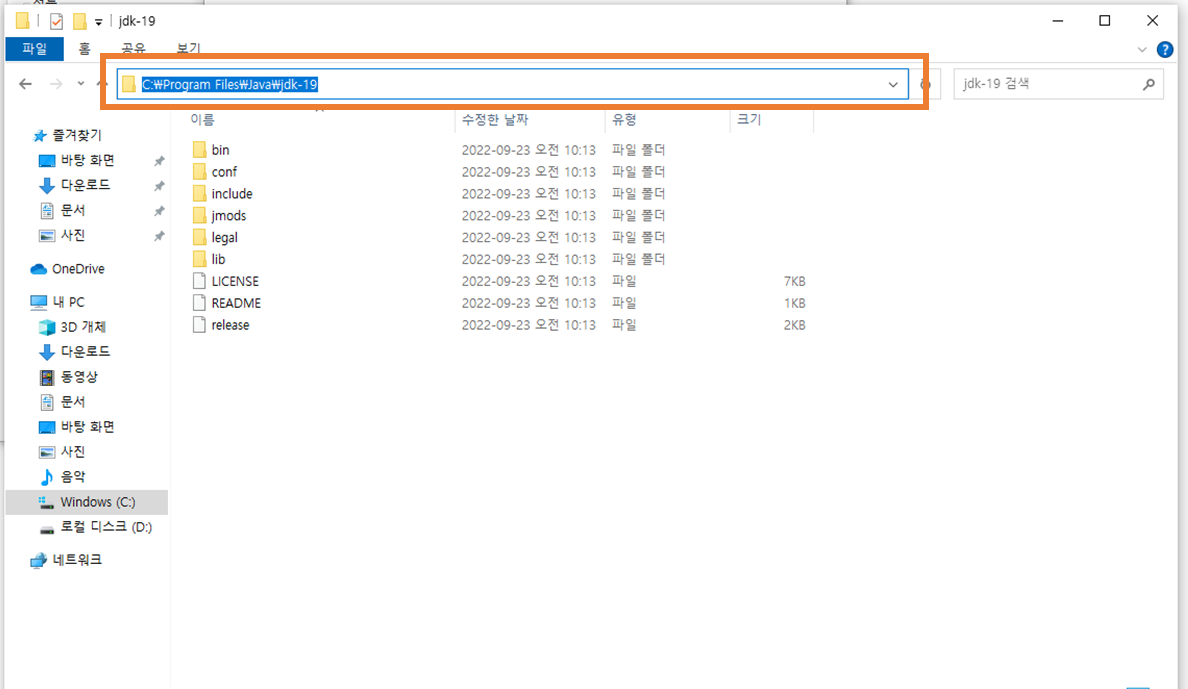
마지막으로 PATH에 경로를 추가한다.
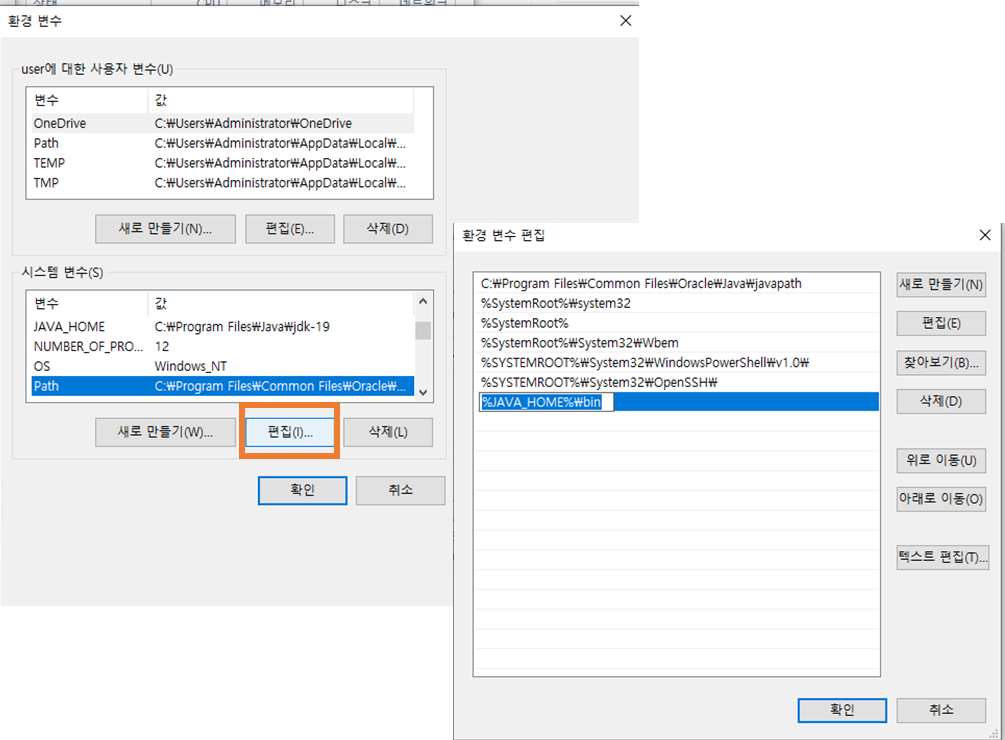
편집을 눌러서 %JAVA_HOME%\bin 경로를 추가한다.
이제 환경변수 설정은 끝났다
제대로 다운로드 되었는지 확인해보자
먼제 콘솔창을 열어보자
콘솔창을 여는법 2가지
| 작업표시줄 돋보기에 cmd검색해서 열기 | 윈도우키+ R 실행을 열어 cmd 검색해서 열기 |
|---|---|
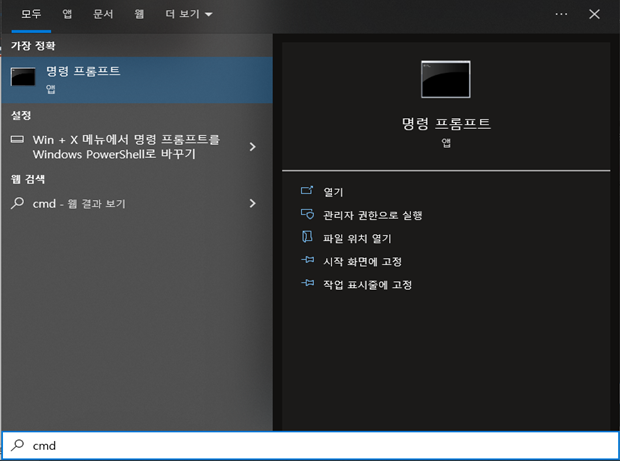 | 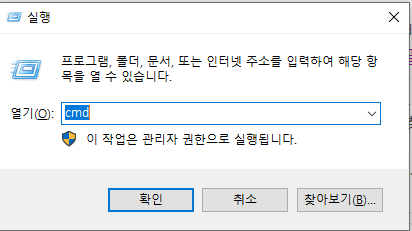 |
콘솔창을 열었으니 JDL가 잘 설치되었는지 살펴보자 열고서 'java'라고 검색하면 아래와 같이 긴 글 내영이 나오면 성공이다.
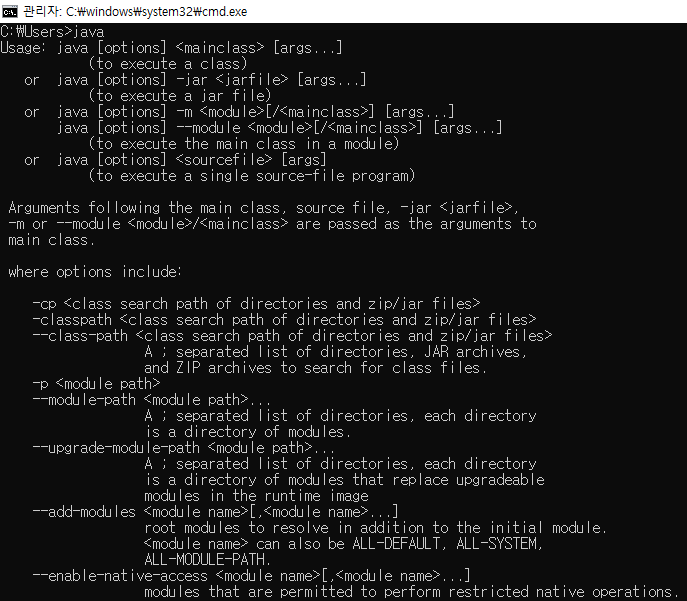
.
커맨드 라인 문법을 좀 알아보자
폴더 접근: cd 폴더명
드라이브 접근 : c:/ d:
현재 폴더에서 뒤로 가기 : cd..
폴더에 들은 파일 밒 하위 디렉토리 보기 : dir
이제 메모장으로 .java 파일을 만들고 컴파일러를 통해서 .class피일을 만들어 보자
나는 Name이라는 txt파일을 만들었고 이름을 Name.java로 저장하였다.
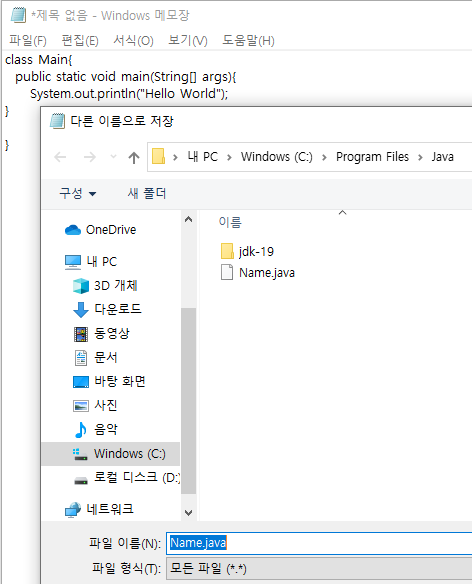
저장할 때 파일명.java 로 저장하고
파일형식을 모든 파일로 지정해야 한다.
이제 콘솔창을 열고
저 파일이 저장된 경로로 간다.
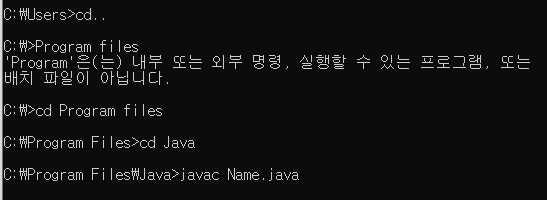

콘솔창에 javac 파일명.java을 하면 클래스 파일이 생성된다.
이제 컴파일 하자

